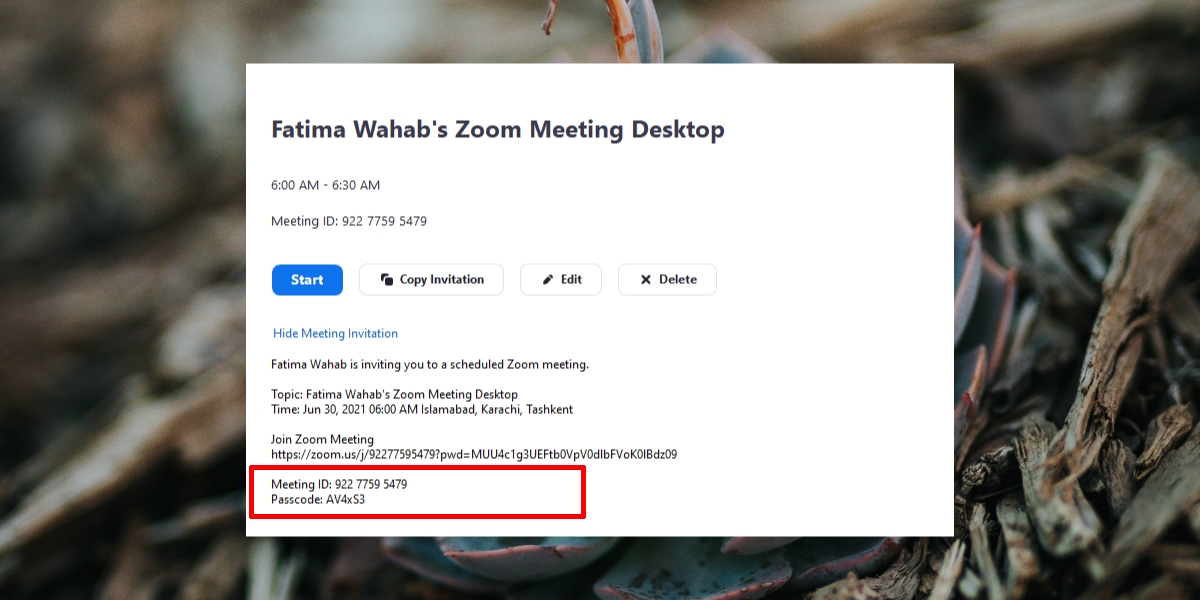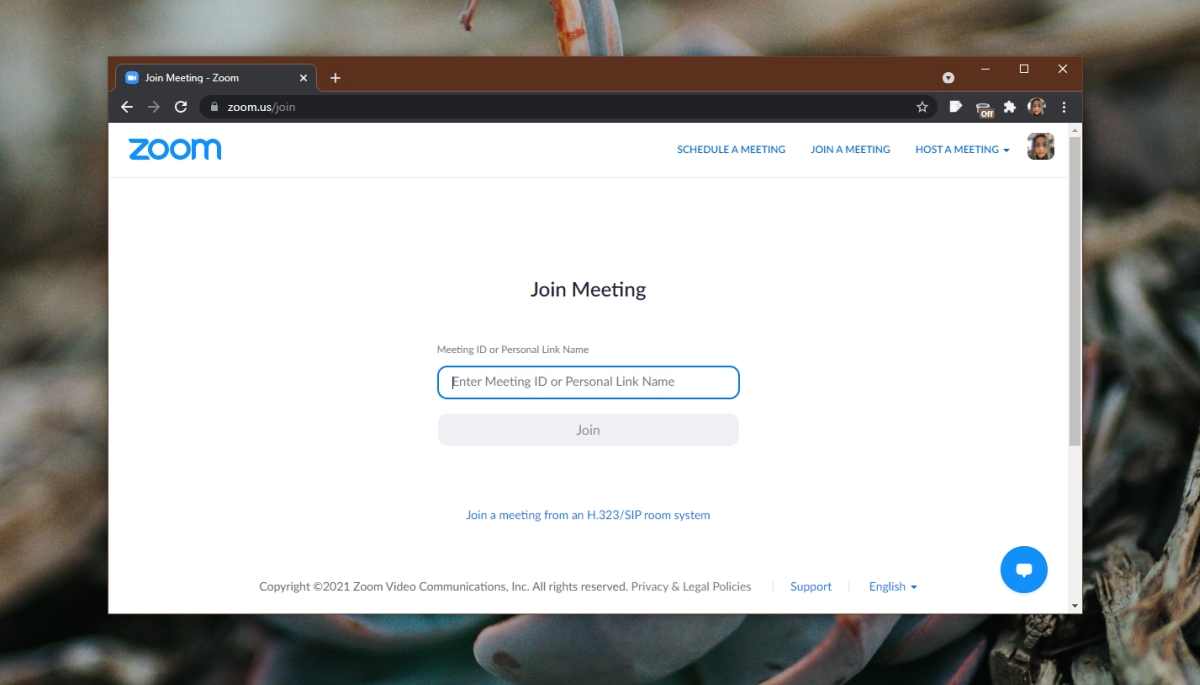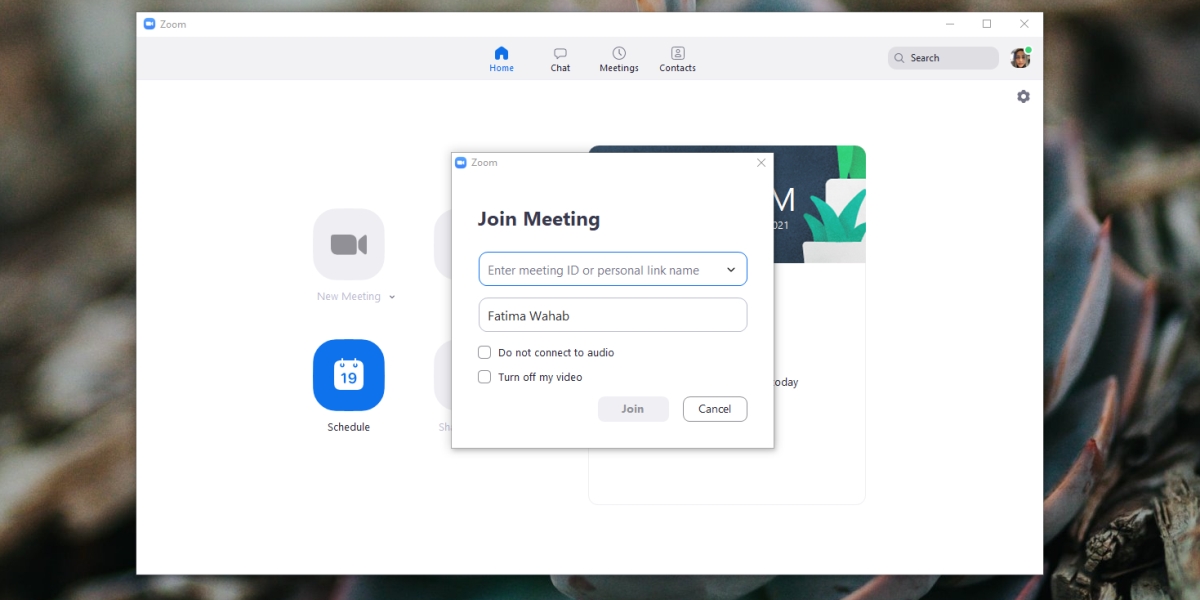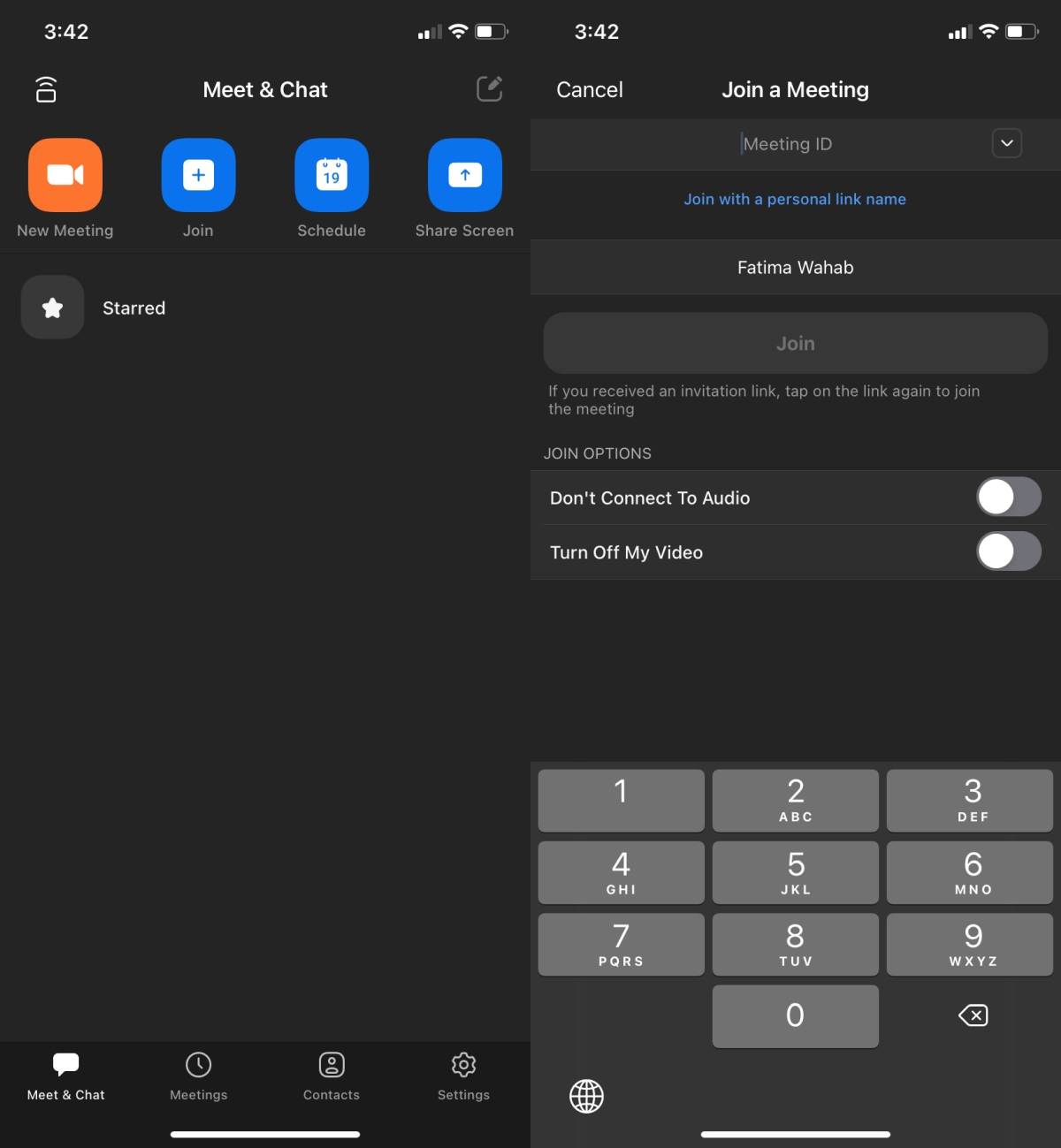A Undangan rapat zoom biasanya dikirim sebagai tautan. Dalam beberapa kasus, undangan datang sebagai acara kalender yang dapat Anda impor atau tambahkan langsung ke aplikasi atau layanan kalender seperti Google Kalender.
Tautan rapat Zoom panjang dan tidak ramah pengguna yaitu, tidak ada yang dapat mengingatnya dan terlalu panjang untuk mengetik tanpa kesalahan atau tanpa menghabiskan banyak waktu. Mengklik tautan benar-benar cara termudah untuk menggunakannya. Jika menggunakan tautan bukanlah pilihan, Zoom memiliki sesuatu yang disebut kode rapat, atau ID rapat yang dapat digunakan untuk bergabung ke rapat.
Gunakan kode rapat Zoom
Setiap rapat yang dibuat di Zoom, baik itu rapat ad-hoc atau pertemuan terjadwal, memiliki kode sendiri. Tidak ada dua rapat yang memiliki kode yang sama (ID rapat pribadi Zoom hanya dapat digunakan untuk satu rapat dalam satu waktu) dan kode ini dapat digunakan untuk bergabung ke rapat.
Kode ini mudah diingat karena terdiri dari 10 digit angka. Anda bisa mendapatkan kode dari penyelenggara rapat, namun saat menggunakan kode untuk bergabung ke rapat, Anda harus memasukkan kata sandi rapat secara manual. Sekali lagi, minta sandi host.
Bergabung dengan kode rapat Zoom – Web
Untuk bergabung ke rapat Zoom dengan kode dari aplikasi web Zoom, ikuti langkah-langkah berikut.
- Kunjungi Zoom.
- Klik Bergabung dengan rapat di kanan atas.
- Masukkan kode rapat atau ID Rapat.
- Klik Gabung.
- Masukkan kode sandi saat diminta.
- Tunggu host mengizinkan Anda masuk.
Bergabung dengan kode rapat Zoom – Desktop
Untuk bergabung ke rapat Zoom dengan kode rapat di aplikasi desktop (Windows atau macOS), ikuti langkah-langkah berikut.
- Buka Zoom.
- Klik Gabung pada tab Beranda.
- Masukkan kode rapat atau ID rapat.
- Klik Gabung.
- Masukkan kode sandi saat diminta.
- Tunggu host mengizinkan Anda memasuki rapat.
Bergabung dengan kode rapat Zoom – iOS/Android
Untuk menggunakan kode rapat Zoom di aplikasi iOS atau Android, ikuti langkah-langkah di bawah ini.
- Buka aplikasi Zoom di ponsel Anda.
- Ketuk Gabung di bagian atas tab Rapat & Obrolan.
- Masukkan kode rapat atau ID rapat.
- Ketuk Gabung.
- Masukkan kode sandi saat diminta.
Bergabung dengan kode rapat Zoom – Telepon/telepon masuk
Kode rapat dapat digunakan untuk bergabung ke rapat Zoom. Ikuti langkah ini.
- Buka aplikasi Dialer atau Telepon di ponsel Anda.
- Telepon nomor rapat. Anda dapat meminta nomornya kepada Tuan Rumah, memeriksa undangan, atau periksa daftar ini.
- Masukkan kode Rapat atau ID Rapat saat mesin otomatis bertanya dan diakhiri dengan simbol Pound atau hash.
- Masukkan kode sandi atau sandi saat diminta dan tekan tombol pound atau hash.
- Tunggu host mengizinkan Anda bergabung ke rapat.
Kesimpulan
Kode rapat mudah diingat dan jika Anda memiliki undangan rapat Zoom, kode dicantumkan di dalamnya. Terserah Anda untuk menggunakan tautan dalam undangan atau kode untuk bergabung ke rapat. Satu-satunya kekurangan yang dimiliki kode ini adalah mengharuskan pengguna memasukkan kode sandi secara manual.